发布时间:2020-07-31 11:39:56
Photoshop段落格式设置教程
设置段落格式设置段落格式包括设置段落文字的对齐方式和缩进方式等,不同的段落格式具有不同的文字效果。选择文字工具后,将鼠标光标置于需要设置的段落中,然后单击文字属性栏中的“切换字符和段落面板”按钮即可打开“段落”面板。
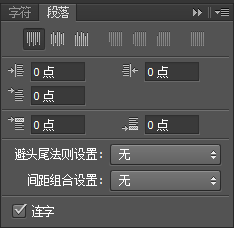
 按钮: 用于设置文字的对齐方式。
按钮: 用于设置文字的对齐方式。➢“左缩进”文本框
 用于设置段落左侧的缩进量。对于直排文字,该选项控制段落顶端的缩进。
用于设置段落左侧的缩进量。对于直排文字,该选项控制段落顶端的缩进。➢“右缩进”文本框
 用于设置段落右侧的缩进量。对于直排文字,该选项控制段落底部的缩进。
用于设置段落右侧的缩进量。对于直排文字,该选项控制段落底部的缩进。➢“首行缩进”文本框”
 用于设置段落第一行的缩进量。对于直排文字,该选项控制顶端缩进。在创建首行悬挂缩进时需输入负值。
用于设置段落第一行的缩进量。对于直排文字,该选项控制顶端缩进。在创建首行悬挂缩进时需输入负值。➢“段前添加空格”文本框
 用于设置每段文字与前一段的距离。
用于设置每段文字与前一段的距离。➢“段后添加空格”文本框
 用于设置每段文字与后一段的距离。
用于设置每段文字与后一段的距离。➢“避头尾法则设置”下拉列表框:用于设置换行集宽松或严谨,有“宽松”和“严格”两个选项。
➢“间距组合设置”下拉列表框:可设置内部字符集间距。
➢“连字”复选框:勾选该复选框,可以将英文的最后一个外文单词拆开,形成连字符号,使剩余的部分自动换到下一行。
下面练习对段落文字设置字符格式和段落格式,具体操作步骤如下。
(1) 单击“文件”→“打开”命令,打开图像文件“黄玫瑰.jpg’
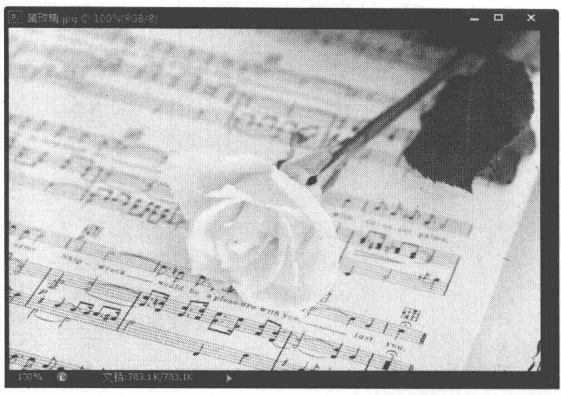

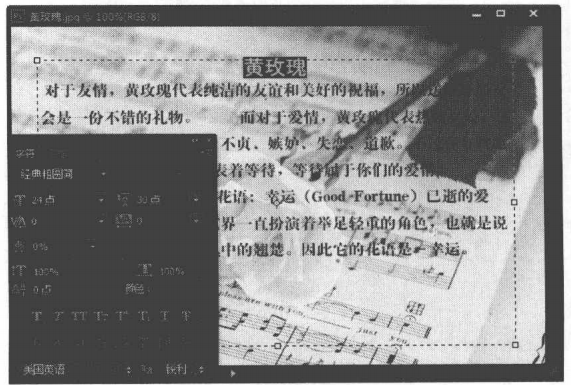
(5)切换到‘“段落”面板,然后单击面板中的“左对齐文本”按钮
 ,将除标题以外的文字左对齐。
,将除标题以外的文字左对齐。(6)在“段落”面板中设置“首行缩进”为“12点
(7)为段落文字设置字符和段落参数后的最终效果如下图所示
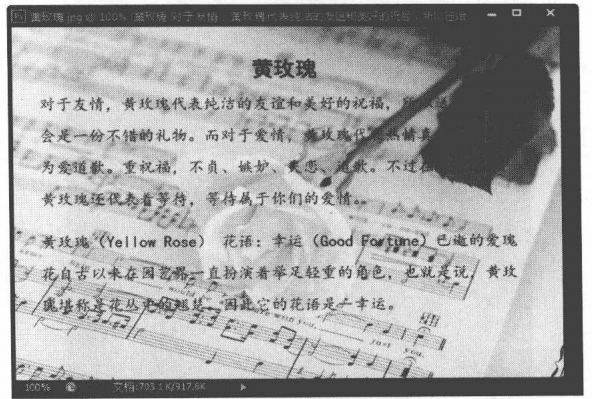
上一篇: 设置Photoshop字符格式的教程 下一篇: Photoshop CS6中进行变形文字输入高级操作












